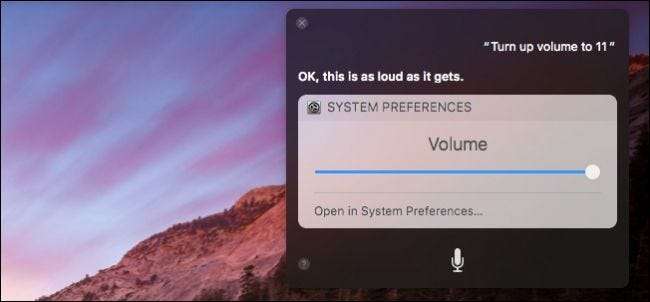
Zahrnutí Siri na macOS Sierra znamená, že nyní můžete pomocí hlasu dělat nejrůznější věci, které dříve vyžadovaly psaní a klikání. Můžete dokonce ovládat nastavení systému.
PŘÍBUZNÝ: Jak konfigurovat, používat a deaktivovat Siri v macOS Sierra
Řekněme, že ve svém počítači Mac používáte standardní USB klávesnici, která nemá speciální funkční klávesy. Siri můžete použít k ovládání a ztlumení hlasitosti, zvýšení nebo snížení jasu, povolení nebo zakázání Bluetooth a dokonce k vypnutí Wi-Fi.
Ukážeme vám několik příkladů, abyste měli dobrý nápad, jak se to děje. Tady vidíme, že můžete ztlumit hlasitost, ale je také možné ji zvýšit a snížit, jednoduše ji řekněte, aby ji zvýšila (nebo snížila).
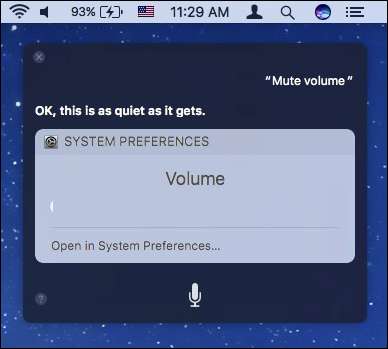
Jas můžete také zvýšit nebo snížit, aniž byste se museli dotknout klávesnice.
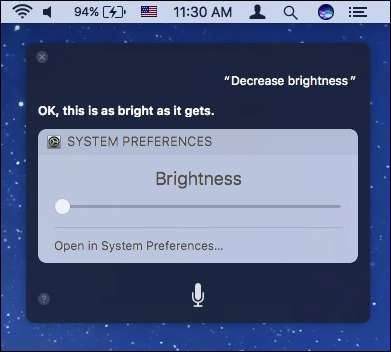
Bluetooth vám žere baterii? Jednoduše požádejte Siri, aby to vypnul. Potřebujete připojit Mac k některým externím reproduktorům? Siri ji může znovu zapnout.
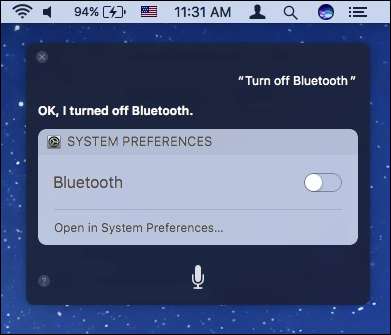
Wi-Fi je jednou z položek, kterou můžete vypnout pouze pomocí Siri. Budete jej muset znovu zapnout ručně pomocí myši, protože Siri spoléhá na to, že bude fungovat připojení k internetu. Když je Wi-Fi vypnuto, Siri bude zcela deaktivováno.
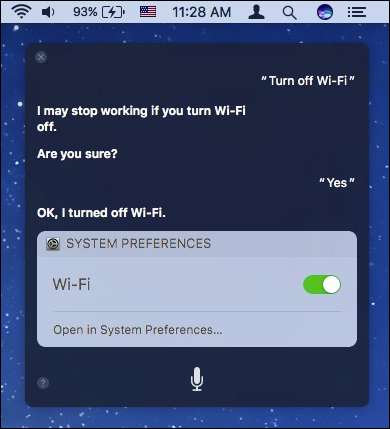
Stále však můžete přistupovat k libovolným preferencím systému jednoduše tak, že požádáte Siri o jejich otevření.
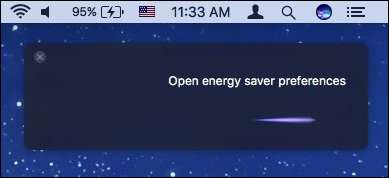
To vám může ušetřit značný čas oproti otevření systémových předvoleb a klepnutí na požadovanou položku.
PŘÍBUZNÝ: Všechny vestavěné ikony, které můžete zobrazit na liště nabídek Mac (pravděpodobně)
Můžete si všimnout, že tato funkce je nyní trochu omezená. Nelze například změnit podsvícení klávesnice vašeho Macbooku nebo nastavení úspory energie displeje. Také je téměř vždy ikona panelu nabídek které dosáhnou stejného výsledku, například úpravy Bluetooth, hlasitosti a Wi-Fi.
Stejně jako u čehokoli jiného o Siri doufáme, že s postupem času bude Apple nadále přidávat funkce a vylepšovat je. Právě teď se mnoho z toho, co dokáže, může zdát trochu základní, ale je to dobrý začátek a může se ukázat jako užitečné, pokud nechcete sundat ruce z klávesnice.







